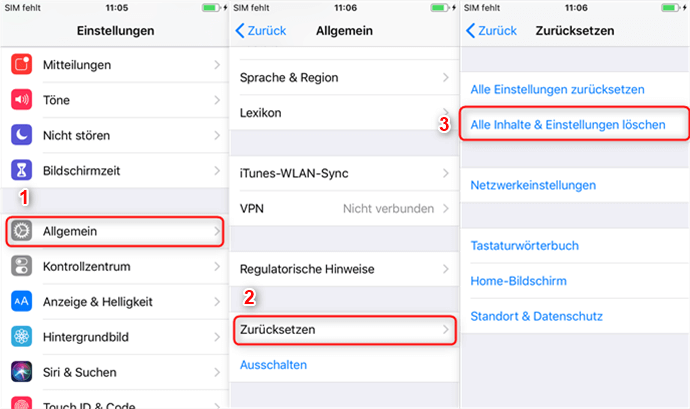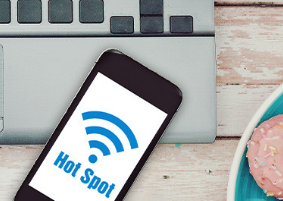iPhone Display/Touchscreen reagiert nicht – So beheben Sie den Fehler
Reagiert iPhone 13/12/11/X Touchscreen nicht mehr? Lesen Sie diese Anleitung und erfahren Sie, wie Sie das Problem einfach & schnell beheben können, z. B. wenn der iPhone Touchscreen nicht mehr reagiert oder der Bildschirm nicht mehr reagiert usw..
Jedes Mal kommt eine neue iOS-Version oder iPhone-Serie mit nicht nur Überraschungen sondern auch Fehlern raus, Z. B. dass Touchscreen nicht reagiert, was sowohl bei einem alten iPhone vorkommen könnte, als auch bei einem Neuen. Dieser Fehler lässt sich eigentlich nicht schwierig zu lösen, im Folgenden zeigen wir Ihnen, wie Sie das iPhone von Zuhause aus reparieren können, wenn iPhone Display nicht reagiert. Lesen Sie den Artikel einfach weiter!
iPhone Touchscreen reagiert nicht – Häufige Ursachen
Wenn Probleme mit Touchscreen aufgetreten sind, ist es für Laien im Technikbereich normalerweise schwierig, die Ursache dahinter auszuloten. Es könnte mit der Hardware zu tun haben, aber auch mit der Software. Hier listen wir einiges von vielem auf, damit Sie einen Überblick darüber bekommen können.
- Wegen der Anpassungsprobleme nach einem iOS-Update
- Wegen Staubs/Schmutz/Wasser/unpassender Displayschutzfolie
- Wegen des Hinfallens des Handys auf den Boden
- Wegen des Absturz der Hardware
5 Tipps – iPhone Touchscreen reagiert nicht
Entfernen Sie lieber Ihre Schutzfolie, um zu überprüfen, ob sie den Touchscreen beeinflusst.
Hier listen wir Ihnen zuerst einige kleine Tipps, die Ihnen möglicherweise helfen können, das Problem „iPhone Touchscreen reagiert nicht“ zu beheben. Diese Methoden gelten für iPhone 13/12/11/X usw.. Jetzt folgen Sie weiter, um das Touchscreen-Problem auf iPhone zu beheben.
Tipp 1: iPhone Touchscreen funktioniert nicht mehr – iPhone/iPad neu starten
Reinigen Sie den bildschirm zuerst mit einem dünnen und leicht feuchten Tuch. Schalten Sie Ihr iPhone, iPad oder Ihren iPod touch aus und wieder ein. Dann sollte das Problem gelöst werden.
Tipp 2: iPhone 11/12/13 Touchscreen reagiert nicht – iPhone-Neustart erzwingen
Wenn Ihr iPhone-Touchscreen nach dem Neustart noch keine Reaktion meldet, oder sich überhaupt nicht aus-/einschalten lässt, sollten Sie Ihr den Neustart erzweingen. Keine Daten gehen nach dem Zwangsneustart verloren.
Wie man iPhone X/11/12/13 durch Zwang neu starten: Drücken Sie die Lautstärketaste „Lauter“ > Lassen Sie die Taste gleich los > Drücken Sie die Leiser-Taste > Lassen Sie sie wieder los > Halten Sie gleich die Seitentaste gedrückt, und lass Sie sie erst dann los, wenn das Apple-Logo auftritt.
Tipp 3: iPhone Touchscreen reagiert nicht – App aktualisieren/neu installieren/löschen
Das Problem könnte dann auftreten, nachdem Sie eine bestimmte fehlerhafte App aufgerufen haben. Sei sollten versuchen, diese App entweder zu aktualisieren oder ganz zu löschen.
Schritt 1: Gehen Sie zum App Store.
Schritt 2: Tippen Sie auf den Tab “Update” und finden Sie die Anwendung, die Sie aktualisieren müssen.
Schritt 3: Klicken Sie auf Aktualisieren.
Wenn das Problem weiterhin auftritt, versuchen Sie, die App neu zu installieren.
Tipp 4: Alle Einstellungen zurücksetzen oder Alle Inhalte & Einstellungen löschen
Dies kann nur durchgeführt werden, wenn der Bildschirm langsam reagiert. Wenn iPhone Touchscreen funktioniert noch, aber keine gute Antwort darstellt, können Sie diese Methode gerne ausprobieren.
Schritt 1: Öffnen Sie Einstellungen > Allgemein > Zurücksetzen > Wählen Sie „Alle Inhalte & Einstellungen zurücksetzen“.
Schritt 2: Geben Sie den Passcode ein > Tippen Sie auf „iPhone löschen“.
Passen Sie auf, bei der Zurücksetzung werden alle eingerichteten Einstellungen und Daten mit gelöscht, stellen Sie sicher, dass Sie ein aktuelles Backup schon haben, um danach auf die Daten zuzugreifen.
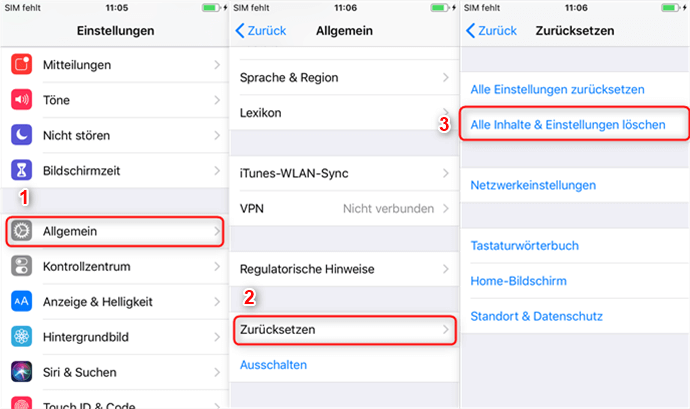
Alle Inhalte und Einstellungen auf iPhone löschen
Tipp 5: Wenden Sie sich an Apple-Support
Falls die oben genannten Tipps Ihnen nicht geholfen haben, können Sie versuchen, Ihr iPhone mitzunehmen und einen Apple-Laden vor Ort zu besuchen. Das dürfte aber extra sehr viel Geld und Kraft kosten. Sie können gerne weiter lesen, wir empfehlen Ihnen noch eine andere Software, um Ihr Problem „iPhone Bildschirm reagiert nicht“ zu beheben.
Tipp 6: Mit PhoneRescue – Ihr iPhone-System schnell reparieren lassen
Gerne stellen wir Ihnen noch eine hervorragende Software zur Reparatur Ihres iOS-Systems vor – PhoneRescue für iOS, mit der Sie eine Komplettlösung von Zuhause aus erhalten und zahlreiche systematische Probleme von iPhone unter Kontrolle bekommen können. Dafür müssen Sie sich nicht mehr an andere Fachleute wenden, was Ihre Zeit spart.
- Es bietet zwei Modi an (Standard & Erweitert), um Ihnen mehr Optionen vorliegen zu lassen.
- PhoneRescue kann 130+ iPhone/iPad/iPod/Apple TV-Systemprobleme reibungslos beheben.
- Darüber hinaus können Sie mit nur einfachen Klicks die iPhone verlorene Daten wiederherstellen. Und noch ganz viele nützliche Funktionen können Sie mit PhoneRescue ausprobieren!
PhoneRescue für iOS – iOS-Gerät Datenrettungstool
- PhoneRescue kann verschiedene iOS-Systemproblemen wie Recovery-Modus, weißem Apple-Logo, schwarzem Bildschirm, Schleife beim Start usw. beheben.
- 100% sicher – Nur Sie können auf Ihr Konto und Ihre Daten zugreifen.
- Geeignet für alle iPhone Modelle und iOS Systeme.
Schritt 1: Laden Sie PhoneRescue auf Ihren Computer herunter > Installieren und starten Sie es > Schließen Sie zunächst Ihr iPhone über ein Ladekabel an Ihren Computer an > Dann wählen Sie bitte „iOS System reparieren“ unter „iOS Gerät retten“.

iOS-System reparieren mit PhoneRescue
Schritt 2: Klicken Sie dann auf „Erweiterter Modus“. Mit diesem Modus können Sie Ihr iPhone reparieren lassen, ohne die vorhanden Daten zu löschen.

„Erweiterter Modus“ auswählen
Schritt 3: Versetzen Sie Ihr iPhone in den Wiederherstellungsmodus, um das iPhone auf den nächsten Schritt vorzubereiten.

Das Gerät in den Wiederherstellungsmodus versetzen
Schritt 4: Wählen Sie Ihr Gerät-Modell und klicken Sie auf „Herunterladen“, um die angepasste Firmware zu erhalten.

Das Gerätmodell wählen zur Reparatur
Schritt 5: Bitte warten Sie, bis der Reparatur-Prozess fertig ist. Dies wird nicht lange dauern.

Reparatur jetzt fertig
Fazit
Jetzt können Sie mit o.g. Methoden selbst versuchen, das Problem “iPhone Touchscreen reagiert nicht” zu beheben. Vielleicht beschäftigt Sie noch ein anderes Problem, wie etwa, was kann man tun, wenn man den iPhone Bildschirm Code vergessen hat? Keine Sorgen, jetzt können Sie iPhone Bildschirm ohne Code entsperren. Laden Sie jetzt PhoneRescue auf Ihren Computer herunter, das Problem „iPhone Bildschirm reagiert nicht“ zu lösen. Wenn diese Anleitung Ihnen nützlich ist, können Sie sie auf soziale Netze teilen!

Vincent


Mitglied des iMobie-Teams sowie ein Apple-Fan. Ich helfe gerne mehr Benutzern bei der Lösung verschiedener Arten von iOS- und Android-bezogenen Problemen.
Screenify
AnyEnhancer
FocuSee
Vozard
AnyMiro